win10wifi显示无法连接到这个网络解决方法
时间:2021-05-26作者:xinxin
我们在使用win10纯净版ghost系统过程中,很多用户在选择连接网络上网的时候也都采取连接方便快捷的无线wifi,可是在连接无线wifi的过程中就会有用户遇到提示无法连接到这个网络的现象,面对这种情况应该怎么解决呢?今天小编就来告诉大家win10wifi显示无法连接到这个网络解决方法。
具体方法:
1、先打开电脑,然后点击开始按钮;

2、之后点击设置;
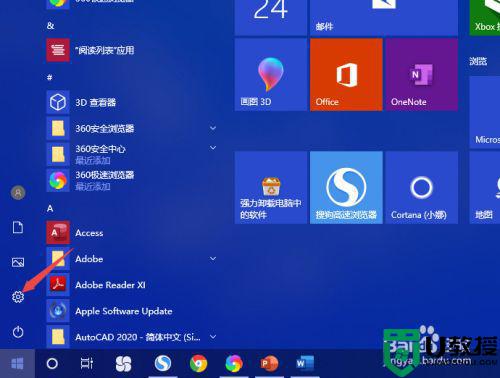
3、然后点击网络和Internet;
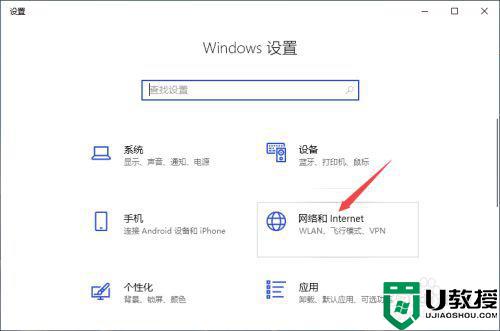
4、之后点击更改适配器选项;
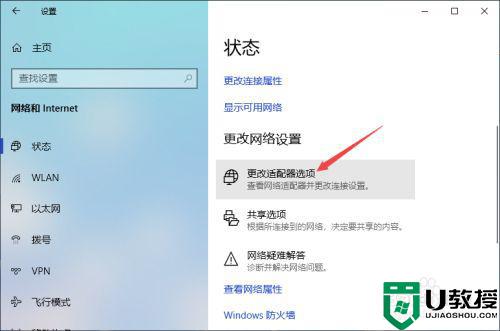
5、然后右击WLAN,之后点击连接/断开连接;
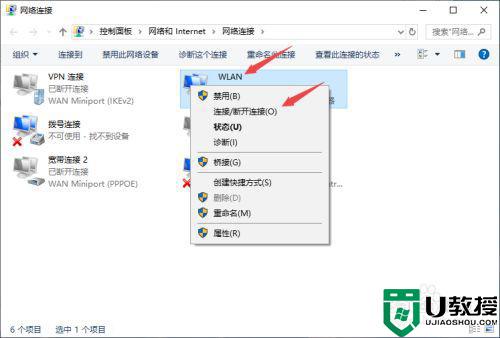
6、之后右击wifi网络,点击忘记;
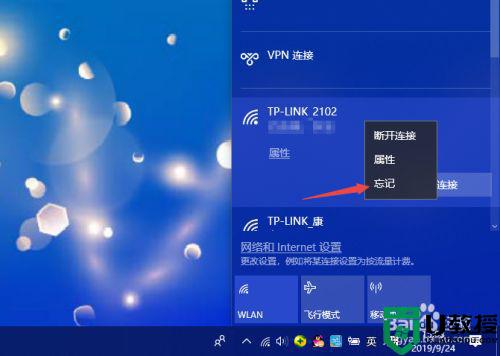
7、然后点击wifi网络,点击连接;
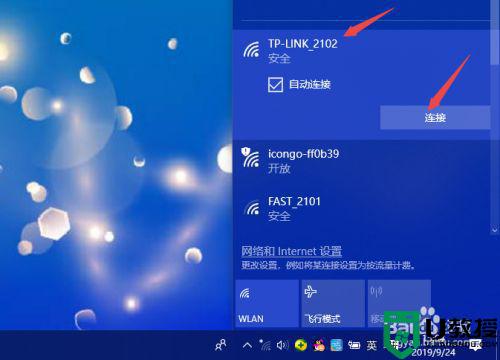
8、之后输入正确的密码,点击下一步;
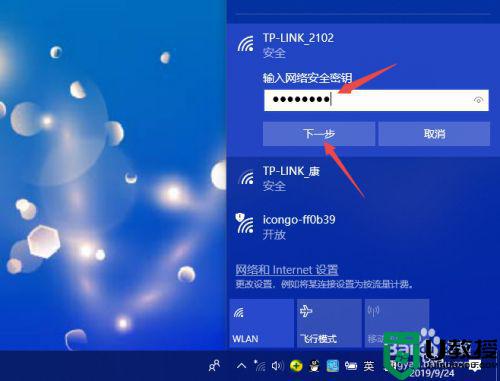
9、然后我们就连接上网络了。如图所示。
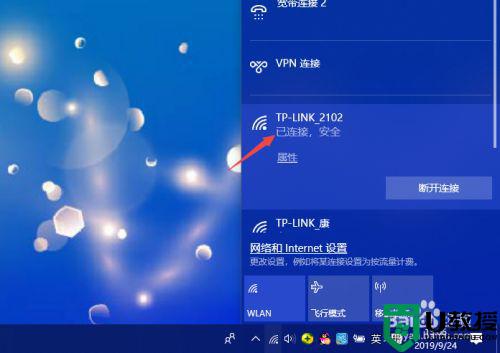
以上就是关于win10wifi显示无法连接到这个网络解决方法了,有遇到这种情况的用户可以按照小编的方法来进行解决,希望能够帮助到大家。

